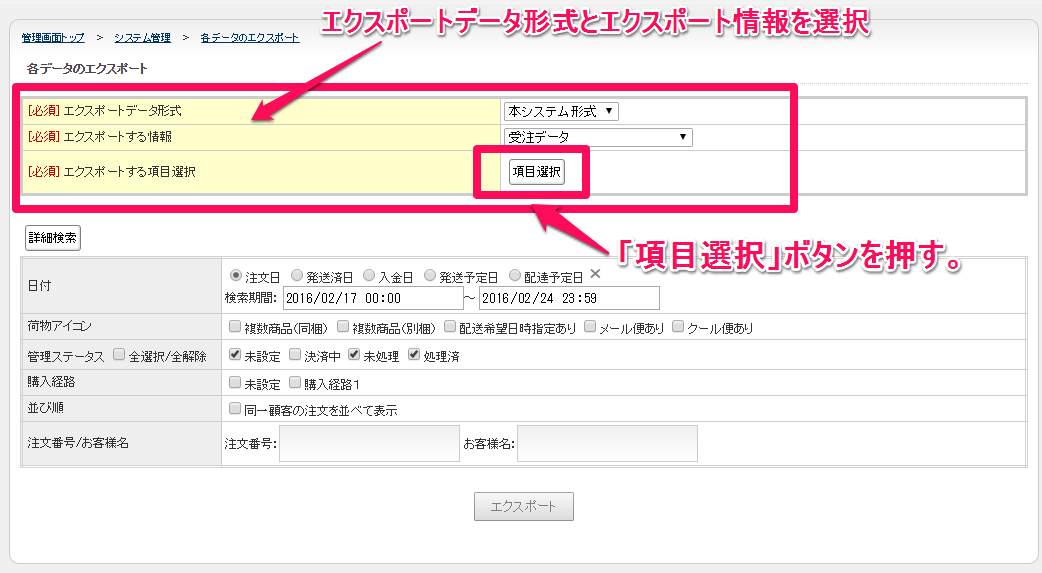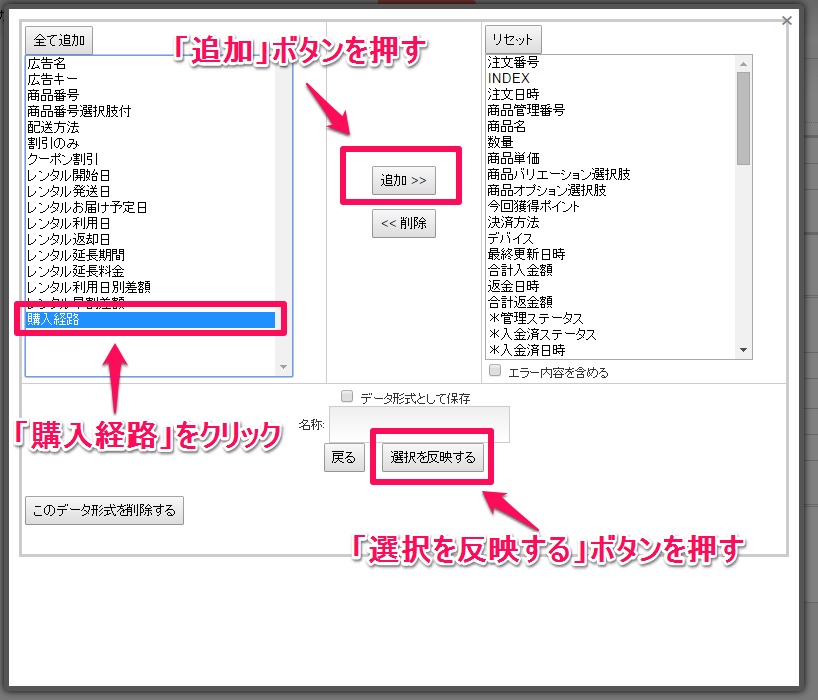- 購入経路設定とは、受注情報に媒体(受注ルート=例えば代理注文やメルマガからの注文など)属性を付与することを可能にする機能です。
- 購入経路設定の作成と編集方法
購入経路を作成する
- 受注管理>購入経路設定から新規作成にて設定したい購入経路を作成します。
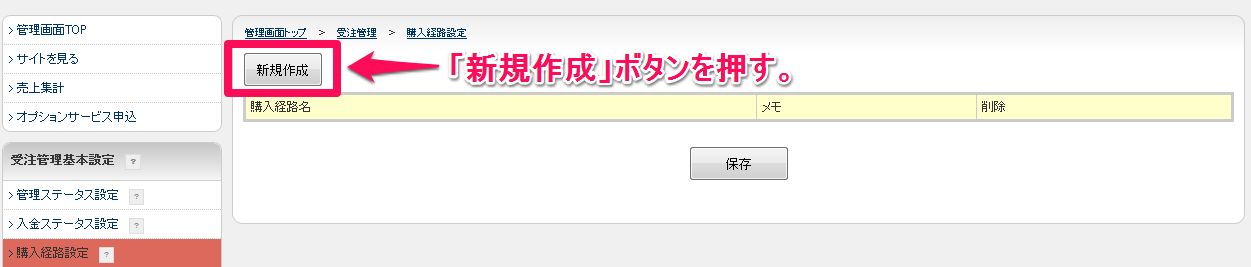
- 購入経路名を入力し、保存します。メモの記入は任意です。
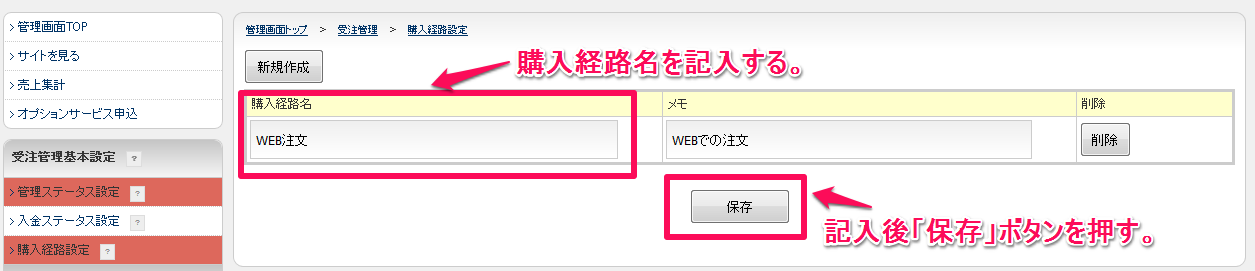
作成済みの購入経路を編集する
- 編集したい購入経路名の「名称変更」ボタンを押し、編集後「編集を終了する」ボタンを押します。
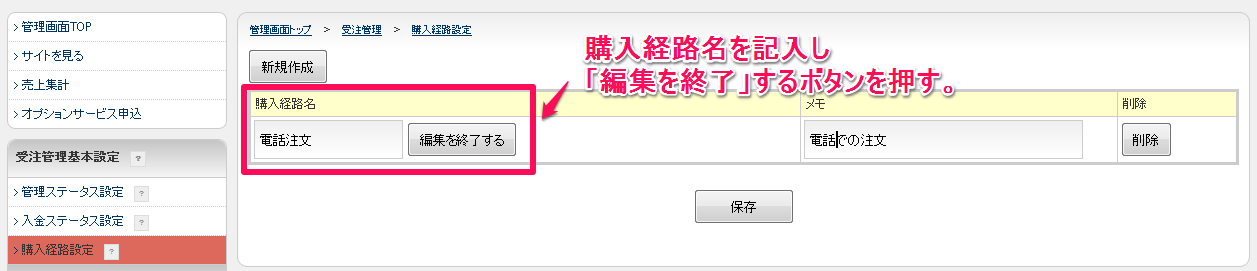
- 購入経路を受注へ設定する
- 受注情報が作成された際に自動で購入経路は付与されません。
- 受注への購入経路を設定する際は、受注管理>受注一覧にて設定したい該当の受注詳細画面にて行います。
各受注に対して手動で設定していただく必要があります。 - 購入経路の付与はCSVインポートには対応しておりません。
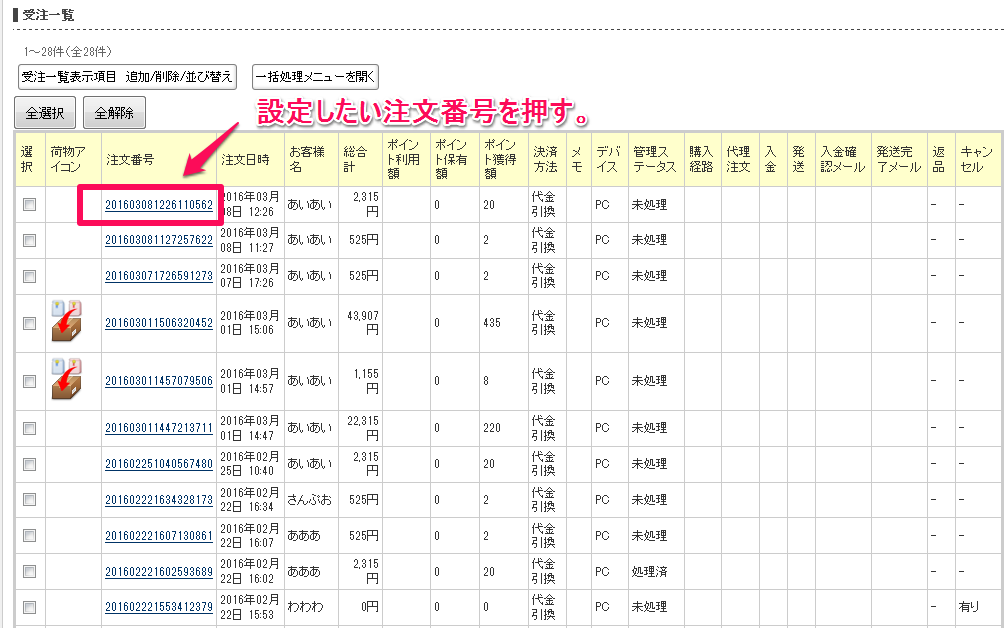
- 受注詳細画面のステータス管理にて項目「ステータス管理」で作成した購入経路にチェックを入れ、保存を押して完了です。
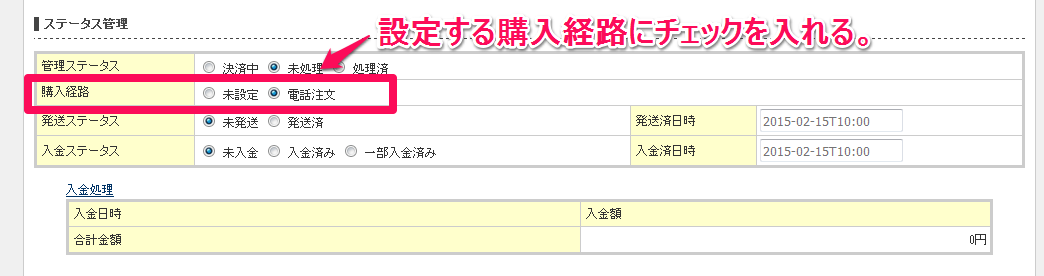
複数の受注に対し一括で購入経路を設定する
- 変更したい注文番号の「選択」にチェックをいれ、「一括処理メニューを開く」ボタンを押し「購入経路変更」で設定したい購入経路を選択し、「一括変更」ボタンを押して一括で選択・変更することができます。
購入経路を条件指定して検索する
- 受注一覧の詳細検索にて購入経路を条件指定して、検索することができます。
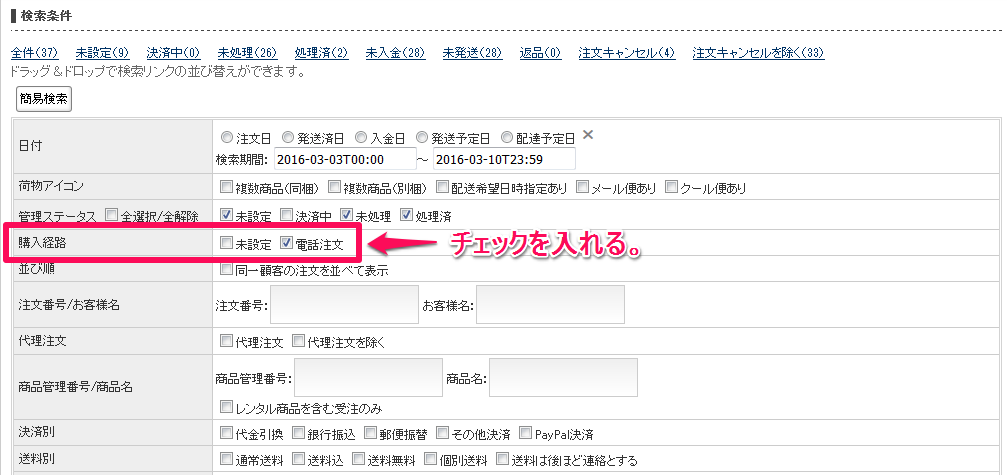
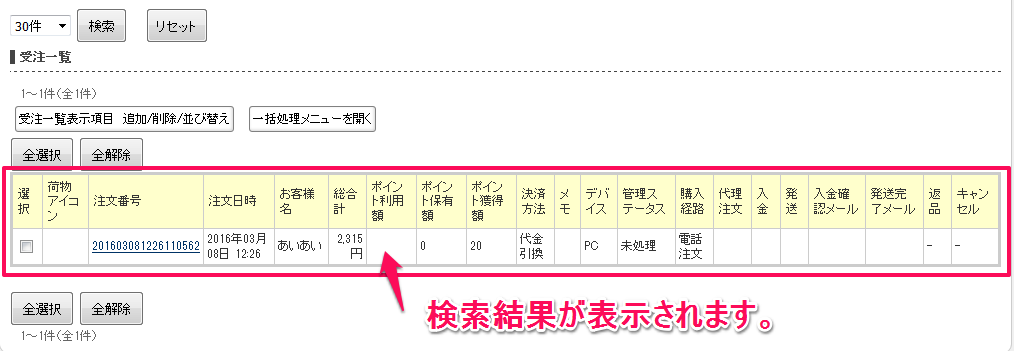
- 購入経路をCSVでエクスポートする
- 設定した購入経路をCSVファイルでエクスポートすることができます。
エクスポート方法
- システム管理>各データのエクスポートにて
・[必須]エクスポートデータ形式を「本システム形式」
・[必須]エクスポートする情報を「受注データ」
・[必須]エクスポートする「項目選択」ボタンを押して「購入経路」を選択し「追加」ボタンを押す
上記選択後、検索条件を入力し「エクスポート」ボタンを押してCSVファイルをエクスポートできます。
任意の「購入経路」を選択して抽出することも可能です。その際は抽出したい「購入経路」にチェックを入れます。